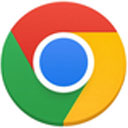使用chrome浏览器的用户最近问小编,怎么样安装QQ邮箱插件?小编今天就为大家讲解在chrome浏览器中进行安装QQ邮箱插件的详细方法。
1.进入QQ邮箱设置-常规选项。
2.未安装QQ邮箱插件的用户,会在显示栏目出现“安装QQ邮箱插件”按钮,点击即可进入安装页面。

3.在弹出的页面中点击“在线安装”按钮。

4.在页面底部会出现如下图所示的信息栏,请点击继续:
5.点击继续之后,会出现插件安装的确认框,请点击安装:

6.安装之后,浏览器右上方弹出如下提示

并显示如下页面,QQ邮箱插件安装成功。

上文就是小编为大家讲解的在chrome浏览器中进行安装QQ邮箱插件的详细方法,你们都学会了吗?
 天极下载
天极下载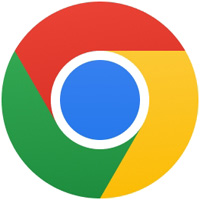




































































 微信电脑版
微信电脑版
 腾讯电脑管家
腾讯电脑管家
 火绒安全软件
火绒安全软件
 向日葵远程控制软件
向日葵远程控制软件
 魔兽大脚插件(bigfoot)
魔兽大脚插件(bigfoot)
 自然人电子税务局(扣缴端)
自然人电子税务局(扣缴端)
 桌面百度
桌面百度
 CF活动助手
CF活动助手